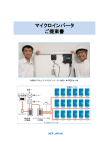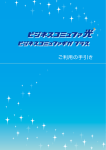Download ご利用の手引き保存版
Transcript
ご利用の手引き 保存版 ごあいさつ ご利用までの流れ お申し込み コミュファ光にお申し込みいただきありがとうございます。 コミュファ光は、中部 地域のお客さまに安心・安全・快適な インターネットサービスをお届けするため、 お申し込みから1週間程度 1 ページ お申し込みから約1 ~2カ月後 日々、お客さまのサポートとサービスの改 善に努めてまいります。 今後とも末 永くご愛 顧賜りますよう、お願い申し上げます。 3 お届けする書類や冊子・ご契約内容の確認 2 コミュファ光スタッフ一同 回線工事と機器の接続・設定 月 日 時 分 1 2 3 4 回線工事の プロバイダへの 日程調整 お申し込み 5ページ 5ページ 光ネットご利用開始 回線工事 パソコン等の 機器の接続 (セットアップ) 6ページ 7ページ 光テレビご利用開始 回線工事から10日~2週間程度 5 ページ 27 ページ ※回線工事と同日の場合もあります。 本書の内容や詳しい情報は、コミュファ光ホームページでもご確認いただけます。 3 光電話への切り替え 月 日 時から 29 時まで ページ 光電話ご利用開始 コミュファ光ホームページ http://www.commufa.jp/ の 「お客さまサポート」 をクリック! 「ご利用の手引き(Web版)」をクリック! ※画像はイメージです。 2014年11月現在 ご不明な点がありましたら、コミュファ コンタクトセンターまでお気軽にお電話ください。 0120 - 218 - 919 ワイファイくんファミリーの LINEスタンプ販売中! 1 受付時間 9:00 ~21:00/年中無休 携帯・PHSからもOK! LINEアプリ内スタンプショップ または LINE STORE クリエイターズスタンプより 「ワイファイ」で検索! 4 インターネットで 契約内容を確認 Myコミュファ 100円(50コイン) 32ページ 31 今までのご契約回線等の解約・確認 困ったときは ご自身で おまかせ訪問 確認・解決 ダブルサポート 33ページ 35ページ ページ もっとおトクに楽しむ コミュファ光 タブレット・ インターネット 教室 au スマート バリュー コミュファ光 Club Off 37ページ 38ページ 39ページ 電話帳 注意事項 掲載サービス 申込書 41ページ 43ページ ご利用までの流れ お届けする書類や冊子・ご契約内容の確認 回線工事と機器の接続・設定 光電話への切り替え 今までのご契約回線 等の解約・確認 その他サー ビス等 お客さまへ 2 1 お届けする書類や冊子・ご契約内容の確認 1 登録内容通知書 2 支払方法申込書 兼 親権者同意書 2 支払方法申込書 兼 親権者同意書 3 ご利用の手引き(本書) お支払い方法の登録に必要な書類です。 お支払い方法のご登録・ご返送 お支払い方法は、おトクなクレジットカード払いと口座振替があります。 同封の記入例を参考に必要事項をご記入いただき、返信用封筒にてお送り ください。 ご利用の手引き ※クレジットカード払いもしくは口座振替の登録が完了するまでは、振込用紙での お支払いとなります。 ※振込用紙でのお支払いには、 「利用料金のお知らせ送付サービス (100円/月) 」 が かかります。 保存版 未成年の方がお申し込みをされた場合 4 プロバイダ申込書 本用紙で親権者の同意をいただく必要があります。 同封の記入例を参考に必要事項をご記入いただき、返信用封筒にてお送り ください。 プロバイダ選択型のお客さま ※プロバイダ一体型のお客さまは同封されておりません。 3 ご利用の手引き(本書) 1 登録内容通知書 お申し込みからご利用開始までに必要な事項と、機器のトラブルなどでお困りのときに ご覧いただきたい事項が記載されております。 ご契約の内容やコミュファ光をご利用いただくために必要な 「お客さまID」 などが記載されています。 ご契約内容をご確認のうえ、大切に保管してください。 お客さまID・お客さまパスワード 各種お手続き、 ご利用明細の確認など、 コミュファ光のお客さま サポートをご利用の際に必要です。 ご利用の手引き 保存版 ご利用メニュー名・ご利用プロバイダ ご利用プロバイダが、au one net、ODN、hi-ho、IIJ、mediacat の場合は、お客さまご自身で別途プロバイダへのお申し込みが 必要です。 ( 4 プロバイダ申込書をご利用ください) インターネット接続用ID・電子メール設定用情報 プロバイダ一体型のお客さま インターネット接続用IDは、通常、ホームゲートウェイに自動 的に設定されます。 電子メール設定用情報はメール設定時に必要な情報です。 メールアドレスとメールパスワードはMyコミュファ(32ページ) で変更が出来ます。 4 プロバイダ申込書 プロバイダ選択型のお客さま ※プロバイダ一体型のお客さまは同封されておりません。 お客さまご自身でプロバイダのお申し込みが必要な場合に同封されております。 プロバイダへのお申し込み方法やお問い合わせ先 5 ページ プロバイダ選択型のお客さま 提携プロバイダから送付される登録書類を参照してください。 オプション お申し込みいただいたオプション情報です。 名義やオプションなど、ご契約内容の変更はコミュファ コンタクトセンター (0120-218-919)へ お電話いただくか、Myコミュファでお手続きください。 32 ページ 書類は大切に保管いただき、 いつでも取り出すことができるようにしておいてください。 ご利用までの流れ お届けする書類や冊子・ご契約内容の確認 回線工事と機器の接続・設定 光電話への切り替え 今までのご契約回線 等の解約・確認 その他サー ビス等 ご利用までの流れ お届けする書類や冊子・ご契約内容の確認 回線工事と機器の接続・設定 光電話への切り替え 今までのご契約回線 等の解約・確認 その他サー ビス等 お手元にお届けした書類や冊子がそろっているかご確認ください。 ●表記の金額は、一部を除きすべて税抜価格です。別途消費税分がかかります。 3 4 2 回線工事の 日程調整 コミュファ光の回線工事について、以下の流れにそってご説明いたします。 2 プロバイダへのお申し込み プロバイダ選択型のお客さま 回線工事 3 回線工事 1 回線工事の日程調整 コミュファ光工事担当者から、工事日についてお電話をさせていただき ます。 工事当日には、工事内容や機器を設置する場所をご相談する場合がご ざいますので、ご契約者さまもしくはインターネットを主に利用される方 の立会いをお願いいたします。 3 プロバイダへの お申し込み 電柱から光ファイバーを引き込みます。工事内容や機器を設置する場所をご相談する場合がございますので、回線工事当 日は、ご契約者さまもしくはインターネットを主にご利用される方の立会いをお願いいたします。 ※必要に応じて、穴あけ工事をする場合があります。また、引き込みが不可能である場合は、 やむを得ず工事ができない場合があります。 回線工事予定日 月 日 時 分 ※プロバイダ一体型のお客さまは必要ありません。 お申し込みが必要なプロバイダ (下記赤枠内) をご利用予定のお客さまは、お客さまご自身でご利用予定の各プロバイダ にお申し込みいただく必要があります。 同封のプロバイダ申込書をご記入の上、返信用封筒にて各プロバイダへお送りください。 また、お申し込みの際には、ご利用予定のプロバイダへコミュファ光の回線工事予定日をお伝えください。 ご利用環境により工事内容が異なります。 詳しくはコミュファ光ホームページ (http://www.commufa.jp/) をご覧ください。 回線工事例 (ホームの場合) ※機器類に付属のLANケーブルおよび電話機コードで接続できない場合は、おまかせ訪問ダブルサポート (有料) をご利用いただくか、 事前にお客さまにてご用意ください。 光ファイバー LANケーブル 電話機コード 同軸ケーブル ※ホームゲートウェイは別機種となる場合があります。 電柱 テレビ テレビ ※コミュファ光の回線が未開通状態でサービスが開始されますと、インターネットをご利用いただけない状態でも各プロバイダからの 請求が発生する場合があります。 メニュー名、プロバイダ名は、同封の登録内容通知書または コミュファ光ホームページ「Myコミュファ」 よりご契約内容等ご確認いただけます。 お申し込みが必要なプロバイダ 32 3 ページ ページ 映像用 回線終端装置 お申し込みが完了しているプロバイダ 引留金具 電線や電話線と同じように留めます。 ※壁面に穴あけしてビス等で固定します。 引留金具から引込口までが離れている 場合には、軒下など支障のないルートへ 光ファイバーを露出配線します。 ※タイプCの場合、他社が設置した引留金 具は使用できません。 提携プロバイダお問い合わせ先一覧 ご利用料金など詳細につきましては各社へお問い合わせください。 ※提携プロバイダへのご加入後のお問い合わせ先につきましては、各社から送付されます資料に記載されている窓口へお問い合わせ 願います。 カスタマーサービスセンター インフォメーションデスク @nifty お申し込み受付デスク BIGLOBEカスタマーセンター ODNサポートセンター 快適ブロードバンドコースご案内 TNCひかり相談窓口 インフォメーションデスク IIJサポートセンター 0077-777(フリーコール) 0120-50-2210 0088-222-375 0120-858-140 スターキャット ケーブルネットワーク 0120-181-374 ※1 0120-80-7761 0120-86-0962 0800-500-7799 03-5205-4433 ※1.お客さまのご要望に正確かつ迅速に対応するため、通話内容 を録音させていただいております。 ※電話番号は予告なく変更となる場合があります。 2014年11月現在 ホームゲートウェイ (回線終端装置内蔵型) パソコン パソコン スマートフォン タブレット 電話機 住宅への引込工事 お客さまの希望される部屋(設置場所)へ光ファイバーを引き込みます。 引き込み方法はお客さま宅に合う方法を工事担当者が提案し、お客さまと相談のうえ決定いたします。 電話線等の配管を利用する ●配管にスムーズに入らな い場合は、引込方法を変 更させていただきます。 エアコンの穴を利用する ●エアコンダクトがエアコンと一体型の場合 やエアコンダクトにすき間がない場合は利 用できません。 穴を開ける場合 ●直径10mm程度の穴を開けて引き 込みます。外壁の種類によっては 穴を開けられません。 ●開けた 穴には 防水処理を施し ます。 ※開通後に既設配管の不具合等で光ファイバーの改修等が発生した場合は、別途工事が必要になります。 以下のような工事は、コミュファ光の標準工事に含まれませんのでご注意ください。 ケーブル敷設工事(電話線/LAN)/光電話とドアホン等の接続/パソコン周辺機器とのインターネット接続・設定 おまかせ訪問ダブルサポート (有料) をご利用いただくか、お客さまにて実施してください。 ※おまかせ訪問ダブルサポートについて、詳しくはコミュファ光ホームページ (http://www.commufa.jp/) をご覧ください。 35 ページ ご利用までの流れ お届けする書類や冊子・ご契約内容の確認 回線工事と機器の接続・設定 光電話への切り替え 今までのご契約回線 等の解約・確認 その他サー ビス等 ご利用までの流れ お届けする書類や冊子・ご契約内容の確認 回線工事と機器の接続・設定 光電話への切り替え 今までのご契約回線 等の解約・確認 その他サー ビス等 5 2 1 回線工事と機器の接続・設定 6 4 4 パソコン等の 機器の接続 (セットアップ) LANケーブルでの接続・配線 お手元にご用意ください 住戸内 無線 LAN セットアップを希望されるパソコン等 登録内容通知書 電話機コード 光ファイバー※1 電話機 パソコン 無線 LAN ホームゲートウェイ LANケーブル※3 (回線終端装置内蔵型) デスクトップパソコン ノートパソコン スマートフォン タブレット ※プロバイダ選択型のお客さまは、各プロバイダのご契約内容が確認できる登録書類を ご用意ください。※パソコンの推奨環境をご確認ください。 41 ペ パソコン ージ タブレット LAN ケーブル※3 無線 LAN 必要なお客さまは以下もあわせてご用意ください。 LANケーブル 電源タップ 無線LAN子機 ※コミュファ光から提供する機器には LANケーブル (カテゴリ5e・ストレー ト2m)が付属しています。ご希望の 設置位置まで足りない場合はお客 さまご自身でご用意ください。 ※ご 利 用 のメニューによって必 要な コンセントの口数が異なります (最 大2口) 。ご確認のうえ、口数が足り ない場合はお客さまご自身で電源 タップ等をご用意ください。 ※無線LAN機能が内蔵されていない パソコンでの無線LAN接続をご希望 の場合は無線LAN子機が必要です。 お客さまご自身でご用意ください。 ホームゲートウェイ 回線終端装置 (いずれかの機種となります) (回線終端装置内蔵型) パソコン UNI LAN 1 または LAN 3 UNI 8 ページ キャンペーンのセットアップサービス お申し込み時のキャンペーンで、セットアップサービスを選択されたお客さまは、 セットアップ担当者が訪問・設定いたします。キャンペーンの内容については、 コミュファ コンタクトセンター(0120-218-919)へお問い合わせください。 Vo I P 電話機 電 話 1 電源 電 話 2 初 期 化 電 源 ホーム ゲートウェイ 100メガ/ 30メガメニュー LAN 4 ※LANケーブルでの接続方法について詳しくはホームゲートウェイに同封の 「ホームゲートウェイ設定ガイド」 をご覧 ください。 ご自身で設定 1ギガ/ ホーム ゲートウェイ 300メガメニュー Vo I P LAN 2 パソコンなどの機器の接続を行います。下記のいずれかの方法でセットアップをおこなってください。 (一部有料) インターネットはLANケーブルと無線LANでの接続ができます。 スマートフォン ホームゲートウェイ 回線終端装置 または 映像対応回線終端装置 または VDSL子装置 LINE 電源 ホーム ゲートウェイ 電源 電源 光ファイバー 光ファイバー 光ファイバー 映像対応回線終端装置 光ファイバー VDSL子装置 ホームゲートウェイ LAN 1 パソコン LAN 2 「安心サポート」 (有料) お電話でオペレータが設定をサポート 「安心サポート」 の電話サポートなら、 「パソコンのつなぎ方がわからない」 など、 インターネットの利用に関連する、悩みや疑問に、コミュファ光の専門スタッフがお答えします。 「安心サポート」について詳しくはコミュファ光ホームページ(http://www.commufa.jp/)を ご覧ください。 ※全てのご質問にお答えできるわけではありません。 (有料) ご自宅にスタッフが訪問し設定「おまかせ訪問ダブルサポート」 スタッフがお客さまのご自宅へ訪問して パソコン・ソフトウェアの設定、パソコンのトラブルなど “不安”や“困った”を解消します。 電源 ホーム ゲートウェイ 電話線 回線 終端装置 ホーム ※2 ゲートウェイ LAN 3 LAN 4 WAN 電話機 同軸 ケーブル ※1. 「マンションV」 の場合は電話線。 ※2.「マンションV」 の場合はVDSL子 電源 光ファイバー 電源 装置。 「 マンションL」の場合は、 インターネット用モジュラジャッ クからLANケーブ ルを使 用し ホームゲートウェイへ接続。 ※3.付属のLANケーブルで対応できない場合は、 カテゴリ5e以上に対応したものをお客さまにてご用意ください。 ※ホームゲートウェイ、回線終端装置は別機種となる場合があります。接続・配線について、詳しくは機器に同梱の設定ガイドをご確認ください。 電 話 1 電 話 2 初 期 化 35 ページ 電 源 ご利用までの流れ お届けする書類や冊子・ご契約内容の確認 回線工事と機器の接続・設定 光電話への切り替え 今までのご契約回線 等の解約・確認 その他サー ビス等 ご利用までの流れ お届けする書類や冊子・ご契約内容の確認 回線工事と機器の接続・設定 光電話への切り替え 今までのご契約回線 等の解約・確認 その他サー ビス等 7 4 パソコン等の機器の接続(セットアップ) パソコン等の 機器の接続 (セットアップ) 8 4 4 パソコン等の 機器の接続 (セットアップ) 無線LANで接続するパソコンに、LANケーブルが接続されていないことを確認してください。LANケーブルが接続され ていると、正常に接続設定が出来ない場合があります。 無線LAN接続に必要な情報「ネットワーク名(SSID)」 「 暗号化キー」 は、ホームゲートウェイの側面に記載されています。 接続設定の際に必要となりますので、事前にご確認ください。 安全のため、原則 「ctc-a-□□□□□□」 または 「ctc-g-□□□□□□」 で始まるネットワーク名および機器側面に記載の「暗号化 キー」 をご利用ください。 「ctc-a-□□□□□□」 が表示されない場合は、 「ctc-g-□□□□□□」 をご利用ください。 「ニンテンドーDS」 などAES未対応の機器を接続する場合のみ 「ctc-w-□□□□□□」のネットワーク名をご利用ください。 「 ctc-w-□□□□□□」の 「暗号化キー」 はクイック設定Web (http://web.setup/) にて確認が必要です。 「暗号化キー」 は大文字・小文字の区別があります。入力の際は十分にご注意ください。 パソコンの設定 (パソコン内蔵の無線子機) Windows 8.1/8 10 ページ Windows 7 12 ページ Windows Vista 13 ページ Mac OS X 15 ページ パソコンの設定 (らくらく無線スタート対応の子機) ●無線LAN子機に添付の取扱説明書にしたがって設定してください。 iPhone (iOS端末) 17 ページ スマートフォンの設定 Android iPad (Android端末) 19 ページ (iOS端末) タブレットの設定 21 ページ Android (Android端末) 23 ページ ゲーム機 (らくらく無線スタート対応) ●各ゲーム機に添付の取扱説明書等にしたがって設定してください。 ● 「WiiU」「 、Wii」 「 、ニンテンドー 3DS/DSi/DS」 「 、プレイステーション 4」 「 、プレイステーション 3」 (HDD 20GB モデルを除く) 、PS Vita 「プレイステーション・ヴィータ」 、PSP 「プレイステーション・ポータブル」 は 「らくらく無線ス タート」 に対応しています。 (2014年11月現在) ● 「らくらく無線スタート」 に対応するため、システムソフトウエアのバージョンアップが必要な場合があります。 ● 「らくらく無線スタート」 に対応していないゲーム機につきましては、下記のその他を参照してください。 その他 ●ホームゲートウェイには初期状態で、無線LANのセキュリティ設定 (ネットワーク名、暗号化キー) が登録されてい ます。 ●ネットワーク名 (SSID) と暗号化キーはホームゲートウェイ側面に記載されています。無線接続する機器に添付の 取扱説明書等にしたがって設定してください。 パソコンの設定 Windows 8.1 / 8 ※Windows 8での設定例です。 開始 1 チャームバーを表示させます。 2「設定」 をクリックします。 1 ※ラベルはイラストと異なる場合があります。 以下の場合もあります。 ネットワーク名 暗号化キー プライマリSSID 暗号化キー(AES) 接続に必要な情報を控えておいてください。 2 SSID・ ・ ・ネットワーク名 □□□□□□□□□□□ □□□□□□□□□□□ □□□□□□□□□□□ □□□□□□□□□□□ 5G ネットワークアイコンを選択 c tc-a- 1 無線LANアイコンをクリックします。 2.4G c tc-g- 暗号化キー (AES) ・ ・ ・暗号化パスワード 1 ご利用までの流れ お届けする書類や冊子・ご契約内容の確認 回線工事と機器の接続・設定 光電話への切り替え 今までのご契約回線 等の解約・確認 その他サー ビス等 ご利用までの流れ お届けする書類や冊子・ご契約内容の確認 回線工事と機器の接続・設定 光電話への切り替え 今までのご契約回線 等の解約・確認 その他サー ビス等 無線LANで接続する機器により設定方法が異なります。 無線LAN接続の設定の前に ※ 「ホームゲートウェイ設定ガイド」 の 9 パソコン等の 機器の接続 (セットアップ) にもメモ欄があります。 10 4 4 パソコン等の 機器の接続 (セットアップ) ネットワーク名の選択 パソコンの設定 Windows 7 1 ホームゲートウェイのネットワーク名 (SSID) をクリックします。 1 ! ネットワーク名 (SSID) は、 9ページの 無線LAN接続の設定の前に を参照してください。 1 タスクトレイのネットワークアイコンをクリックします。 ネットワークアイコンが表示されない場合 2 ホームゲートウェイのネットワーク名 (SSID)をクリックします。 2 33ページの 無線LANで接続できない を参照してください。 ネットワーク名 (SSID) は、 9ページの 無線LAN接続の設定の前に を参照してください。 ネットワークの一覧が更新されます。 ! のクリックで、 接続をクリック 1「自動的に接続する」 にチェックをいれます。 ネットワークアイコンが表示されない場合 2「接続」 をクリックします。 1 開始 33ページの 無線LANで接続できない を参照してください。 2 1 接続をクリック 1 1「接続(C)」 をクリックします。 暗号化キーの入力 1「ネットワーク セキュリティ キーを入力してください」 にホー 1 ムゲートウェイの暗号化キーを入力します。 暗号化キーは、9ページの 無線LAN接続の設定の前に を参照し てください。 2「次へ(N)」 をクリックします。 2 暗号化キーの入力 1「セキュリティ キー」 にホームゲートウェイの暗号化キーを入力 ネットワークデバイスの選択 します。 暗号化キーは、9ページの 無線LAN接続の設定の前に を参照し てください。 2「OK」 をクリックします。 1 1「はい、共有をオンにしてデバイスに接続します」 をクリックし ます。 1 2 接続完了 1 1「接続済み」 と表示されれば、設定完了です。 プロバイダ選択型のお客さま 提携プロバイダの情報 (接続ID・パスワード) を ホームゲートウェイに設定をしてください。 光ネットご利用開始 1 セキュリティ対 策ソフト (ウイルスバスター マルチデバイ ス 月額版)のインストール方法、メールの設定 (プロバイダ 一体型のお客さま)については、コミュファ光ホームページ (http://www.commufa.jp/) をご覧ください。 25 ペ ージ 1「接続」 と表示されれば、設定完了です。 プロバイダ選択型のお客さま 提携プロバイダの情報 (接続ID・パスワード) を ホームゲートウェイに設定をしてください。 ージ 24 ペ 接続完了 光ネットご利用開始 セキュリティ対 策ソフト (ウイルスバスター マルチデバイ ス 月額版)のインストール方法、メールの設定 (プロバイダ 一体型のお客さま)については、コミュファ光ホームページ (http://www.commufa.jp/) をご覧ください。 25 ページ 24 ページ ご利用までの流れ お届けする書類や冊子・ご契約内容の確認 回線工事と機器の接続・設定 光電話への切り替え 今までのご契約回線 等の解約・確認 その他サー ビス等 ご利用までの流れ お届けする書類や冊子・ご契約内容の確認 回線工事と機器の接続・設定 光電話への切り替え 今までのご契約回線 等の解約・確認 その他サー ビス等 11 パソコン等の 機器の接続 (セットアップ) 12 4 4 パソコン等の 機器の接続 (セットアップ) インターネット接続のテスト パソコンの設定 Windows Vista インターネット接続をテストしています。 しばらくお待ちください。 開始 1「スタートボタン」 をクリックします。 2「ネットワーク」 を右クリックします。 3「プロパティ(R)」 をクリックします。 2 3 1 ネットワークの保存 ネットワーク接続の選択 1「ネットワークに接続」 をクリックします。 1 1「このネットワークを保存します (S) 」 にチェックが入っているこ 1 とを確認します。 2「この接続を自動的に開始します (T) 」 にチェックが入っている ことを確認します。 3「閉じる (L) 」 をクリックします。 2 プロバイダ選択型のお客さま 3 ネットワーク名の選択 ! 1 1 ホームゲートウェイのネットワーク名 (SSID) をクリックします。 ネットワーク名 (SSID) は、 9ページの 無線LAN接続の設定の前に を参照してください。 ! のクリックで、ネットワークの一覧が更新されます。 ネットワークアイコンが表示されない場合 33ページの 無線LANで接続できない を参照してください。 2 2「接続 (O) 」 をクリックします。 暗号化キーの入力 1「セキュリティ キーまたはパスフレーズ (S)」 にホームゲート ウェイの暗号化キーを入力します。 無線LAN接続の設定の前に 暗号化キーは、9ページの を参照し てください。 2「接続」 をクリックします。 1 2 光ネットご利用開始 提携プロバイダの情報 (接続ID・パスワード) を ホームゲートウェイに設定をしてください。 セキュリティ対 策ソフト (ウイルスバスター マルチデバイ ス 月額版)のインストール方法、メールの設定 (プロバイダ 一体型のお客さま)については、コミュファ光ホームページ (http://www.commufa.jp/) をご覧ください。 25 ページ 24 ページ ご利用までの流れ お届けする書類や冊子・ご契約内容の確認 回線工事と機器の接続・設定 光電話への切り替え 今までのご契約回線 等の解約・確認 その他サー ビス等 ご利用までの流れ お届けする書類や冊子・ご契約内容の確認 回線工事と機器の接続・設定 光電話への切り替え 今までのご契約回線 等の解約・確認 その他サー ビス等 13 パソコン等の 機器の接続 (セットアップ) 14 4 4 パソコン等の 機器の接続 (セットアップ) 暗号化キーの入力 ※Mac OS X 10.9での設定例です。他のバージョンでは一部異なる場合があります。 1 開始 1 2 1 アップルマークをクリックします。 2 1「パスワード」 にホームゲートウェイの暗号化キーを入力しま 2「システム環境設定」 をクリックします。 す。 無線LAN接続の設定の前に 暗号化キーは、9ページの を参照し てください。 2「接続」 をクリックします。 接続完了 1 1 ウィンドウ左上のボタンをクリックし、 ウインドウを閉じます。 ネットワークの設定 1「ネットワーク」 をクリックします。 プロバイダ選択型のお客さま 1 提携プロバイダの情報 (接続ID・パスワード) を ホームゲートウェイに設定をしてください。 Wi-F iの有効化 2 1 ! 3 1「Wi-F i」 をクリックします。 2「状況」 が 「入」 となっていることを確認します。 ※ 「状況」 が 「切」 となっている場合は ! 部分に表示される 「Wi-F iを入 にする」 をクリックしてください。 3「ネットワーク名」 をクリックします。 ネットワーク名の選択 1 ホームゲートウェイのネットワーク名 (SSID) をクリックします。 ネットワーク名 (SSID) は、 9ページの 無線LAN接続の設定の前に を参照してください。 1 「ワイヤレス ネットワーク接続」 が表示されていない場合 33ページの 無線LANで接続できない を参照してください。 光ネットご利用開始 セキュリティ対 策ソフト (ウイルスバスター マルチデバイ ス 月額版)のインストール方法、メールの設定 (プロバイダ 一体型のお客さま)については、コミュファ光ホームページ (http://www.commufa.jp/) をご覧ください。 25 ページ 24 ページ ご利用までの流れ お届けする書類や冊子・ご契約内容の確認 回線工事と機器の接続・設定 光電話への切り替え 今までのご契約回線 等の解約・確認 その他サー ビス等 ご利用までの流れ お届けする書類や冊子・ご契約内容の確認 回線工事と機器の接続・設定 光電話への切り替え 今までのご契約回線 等の解約・確認 その他サー ビス等 15 パソコンの設定 Mac OS X パソコン等の 機器の接続 (セットアップ) 16 4 4 パソコン等の 機器の接続 (セットアップ) 暗号化キーの入力 スマートフォンの設定 iPhone(iOS端末) 2 開始 1 ホーム画面の 「設定」 アイコンをタップします。 1 1「パスワード」 にホームゲートウェイの暗号化キーを入力します。 無線LAN接続の設定の前に 暗号化キーは、9ページの を参照し てください。 2「接続」 をタップします。 1 接続完了 Wi-Fi設定の選択 1「Wi-Fi」 をタップします。 1 ネットワーク名にチェックが入れば、 設定完了です。 1 1 プロバイダ選択型のお客さま 提携プロバイダの情報 (接続ID・パスワード) を ホームゲートウェイに設定をしてください。 ネットワーク名の選択 1「Wi-Fi」 をタップし、Wi-Fiを 「オン」 にします。 1 2 2「ネットワークを選択...」 からホームゲートウェイのネットワーク 名 (SSID) をタップします。 ネットワーク名 (SSID) は、 無線LAN接続の設定の前に 9ページの を参照してください。 光ネットご利用開始 25 ページ 24 ページ ご利用までの流れ お届けする書類や冊子・ご契約内容の確認 回線工事と機器の接続・設定 光電話への切り替え 今までのご契約回線 等の解約・確認 その他サー ビス等 ご利用までの流れ お届けする書類や冊子・ご契約内容の確認 回線工事と機器の接続・設定 光電話への切り替え 今までのご契約回線 等の解約・確認 その他サー ビス等 17 パソコン等の 機器の接続 (セットアップ) 18 4 4 パソコン等の 機器の接続 (セットアップ) 暗号化キーの入力 スマートフォンの設定 Android (Android端末) 1「パスワード」 にホームゲートウェイの暗号化キーを入力します。 無線LAN接続の設定の前に 暗号化キーは、9ページの を参照し てください。 2「接続」 をタップします。 開始 1 ホーム画面の 「設定」 をタップします。 1 1 2 接続完了 1「接続済み」 と表示されれば、設定完了です。 Wi-Fi接続の有効化 1 1 スイッチをタップし、 Wi-Fiを 「ON」 にします。 2 1 2「Wi-Fi」 をタップします。 プロバイダ選択型のお客さま 提携プロバイダの情報 (接続ID・パスワード) を ホームゲートウェイに設定をしてください。 ネットワーク名の選択 (SSID) をタップします。 1 ホームゲートウェイのネットワーク名 1 ネットワーク名 (SSID) は、 無線LAN接続の設定の前に 9ページの を参照してください。 光ネットご利用開始 25 ページ 24 ページ ご利用までの流れ お届けする書類や冊子・ご契約内容の確認 回線工事と機器の接続・設定 光電話への切り替え 今までのご契約回線 等の解約・確認 その他サー ビス等 ご利用までの流れ お届けする書類や冊子・ご契約内容の確認 回線工事と機器の接続・設定 光電話への切り替え 今までのご契約回線 等の解約・確認 その他サー ビス等 19 パソコン等の 機器の接続 (セットアップ) 20 4 4 パソコン等の 機器の接続 (セットアップ) 接続完了 タブレットの設定 iPad(iOS端末) 1 1 ネットワーク名にチェックが入れば、 設定完了です。 開始 1 ホーム画面の 「設定」 アイコンをタップします。 プロバイダ選択型のお客さま 1 提携プロバイダの情報 (接続ID・パスワード) を ホームゲートウェイに設定をしてください。 2 1 3 ネットワーク名の選択 1「Wi-Fi」 をタップします。 2「Wi-Fi」 をタップし、Wi-Fiを 「オン」 にします。 3「ネットワークを選択...」 からホームゲートウェイのネットワーク 名 (SSID) をタップします。 ネットワーク名 (SSID) は、 無線LAN接続の設定の前に 9ページの を参照してください。 暗号化キーの入力 1「パスワード」 にホームゲートウェイの暗号化キーを入力します。 2 1 無線LAN接続の設定の前に 暗号化キーは、9ページの を参照し てください。 2「接続」 をタップします。 光ネットご利用開始 25 ページ 24 ページ ご利用までの流れ お届けする書類や冊子・ご契約内容の確認 回線工事と機器の接続・設定 光電話への切り替え 今までのご契約回線 等の解約・確認 その他サー ビス等 ご利用までの流れ お届けする書類や冊子・ご契約内容の確認 回線工事と機器の接続・設定 光電話への切り替え 今までのご契約回線 等の解約・確認 その他サー ビス等 21 パソコン等の 機器の接続 (セットアップ) 22 4 4 パソコン等の 機器の接続 (セットアップ) セキュリティ対策ソフト (ウイルスバスター マルチデバイス月額版)のインストール方法/メールの設定方法 開始 1 1「設定」 をタップします。 ホーム画面に 「設定」 がない場合は、アプリ一覧から起動してく ださい。 Wi-Fi接続の有効化 2 1 コミュファ光ホームページ http://www.commufa.jp/ にアクセスし、 「お客さまサポート」 をクリックしてください。 1 スイッチをタップし、 Wi-Fiを 「ON」 にします。 ※お客さまのご利用環境や時期により表示される内容が異なる 場合があります。 2「Wi-Fi」 をタップします。 ネットワーク名の選択 1 1 ホームゲートウェイのネットワーク名 (SSID) をクリックします。 ネットワーク名 (SSID) は、 無線LAN接続の設定の前に 9ページの を参照してください。 セキュリティ対策ソフト (ウイルスバスター マルチデバイス 月額版) のインストール方法は 「各種サービスマニュアル」 をクリックしてください。 メールの設定方法は 「メールの設定」をクリックしてくだ さい。 暗号化キーの入力 1「パスワード」 にホームゲートウェイの暗号化キーを入力します。 暗号化キーは、9ページの を参照し 無線LAN接続の設定の前に てください。 2「接続」 をタップします。 1 セキュリティ対策ソフト (ウイルスバスター マルチデバイス月額版) のインストール方法 メールの設定方法 プロバイダ一体型のお客さま 2 接続完了 1 と表示されれば、設定完了です。 1「接続済み」 プロバイダ選択型のお客さま 提携プロバイダの情報 (接続ID・パスワード) を ホームゲートウェイに設定をしてください。 光ネットご利用開始 セキュリティ対策ソフト (ウイルスバスター マルチデバイス 月額版)のインストール方法については、コミュファ光ホーム ページ (http://www.commufa.jp/) をご覧ください。 25 ページ 24 ページ 「ウイルスバスター マルチデバイス月額版」 をクリックし、 手順にそってインストール開始してください。 「メールソフトの設定」 をクリックし、手順にそって設定を 行ってください。 ご利用までの流れ お届けする書類や冊子・ご契約内容の確認 回線工事と機器の接続・設定 光電話への切り替え 今までのご契約回線 等の解約・確認 その他サー ビス等 ご利用までの流れ お届けする書類や冊子・ご契約内容の確認 回線工事と機器の接続・設定 光電話への切り替え 今までのご契約回線 等の解約・確認 その他サー ビス等 23 タブレットの設定 Android (Android端末) パソコン等の 機器の接続 (セットアップ) ※画像はイメージです。 2014年9月現在 24 4 4 パソコン等の 機器の接続 (セットアップ) クイック設定Webへのログイン プロバイダ選択型のお客さま インターネットへの接続には、ご契約いただいた提携プロバイダ発行の登録書類が必要です。あらかじめ、 お手元にご用意ください。まだ届いていないときは、各提携プロバイダへお問い合わせください。 設定はクイック設定Webで行います。クイック設定Webのページが表示されない場合は、下記の「クイック 設定Webで設定する前に…」 を確認してください。 5 ページ クイック設定Webで設定する前にお使いのパソコンについて下記をご確認ください。 「クイック設定Web」起動時に 「ユーザー名」 と 「パスワード」が求 められます。 1 2 1「ユーザー名」 に 「admin」 と半角小文字で入力します。 2「パスワード」 に 「管理者パスワード」 を入力します。 3「OK」 をクリックします。 3 パソコンのネットワークの確認 クイック設定ウィザード ホームゲートウェイをご利用の際は、パソコンのネットワークの設定が 「IPアドレスを自動的に取得する」 、 「DNSサー バーのアドレスを自動的に取得する」 になっている必要があります。 確認・変更方法については、 「ご利用ガイド」 (ホームゲートウェイに同梱) の 「クイック設定Webのご利用について」 を 参照してください。 提携プロバイダの登録書類を見ながら、設定してください。 1「接続先名」 に接続先がわかるようにプロバイダの名称を任意 ファイアウォールなど、すべてのソフトの停止 ホームゲートウェイの設定の前に、ファイアウォール、セキュリティ対策ソフトはいったん停止してください。インター ネットに接続できたら、もう一度ファイアウォール、セキュリティ対策ソフトを起動してください。 停止しない (起動したままでいる) とホームゲートウェイの設定ができなかったり、通信が正常に行えない場合があり ます。 ( パソコンによっては、ファイアウォール、セキュリティ対策ソフトがあらかじめインストールされている場合が あります。) 停止や設定の方法はそれぞれ異なりますので、セキュリティ対策ソフトまたはパソコンメーカーにお問い合わせくだ さい。 Webブラウザの設定確認 インターネットに接続するには、Webブラウザ (Internet Explorerなど) の接続設定が 「ダイヤルしない」 「 、プロキシ サーバーを使用しない」 になっている必要があります。 また、クイック設定Webを使用するときは 「JavaScriptを有効にする」設定になっている必要があります。正しく動 作しない場合は、 「ご利用ガイド」 (ホームゲートウェイに同梱) の 「クイック設定Webのご利用について」 を参照してく ださい。 クイック設定Webの起動 1 Webブラウザを起動します。 Webブラウザのアドレスバーに 「http://web.setup/」 と入 力します。 2 Enterキーを押します。 1 ※ 「http://web.setup/」 のかわりにアドレスバーにホームゲートウェイ のIPアドレス(初期値は192.168.0.1)を入力しても起動できます。 管理者パスワードの初期設定 「クイック設定Web」 を初めて起動したときは、 「管理者パスワード の初期設定」 画面が表示されますので、管理者パスワードの設定 を行ってください。 ※初期訪問セットアップ担当者が設定を行っている場合があります。 1「パスワード」 「 、パスワード再入力」 にパスワードを入力します。 1 2 2「設定」 をクリックします。 ※パスワードに使用できる文字は、0 ~ 9、a ~ z、A ~ Z、-(ハイフン)、 _(アンダーバー )で、最大半角64文字まで有効です。 ※管理者パスワードは、忘れないように控えておいてください。パス ワードを忘れた際は、 ホームゲートウェイの初期化が必要です。 管理者パスワード記入欄 ※ 「ホームゲートウェイ設定ガイド」 の 4 にもメモ欄があります。 に入力します。 入力した名称が接続先の名称として本装置に登録されます。 1 2 3 4 ※接続先名には初期値で 「commufa」 と表示されます。 2「ユーザー名」 に登録書類の「接続ユーザー名/接続ID」 を入 5 力します。 ※@以降も含めて入力してください。 3「パスワード」 に登録書類の「接続パスワード」 を入力します。 4「IPv6機能」 に提携プロバイダとの契約に従いチェックします。 5「設定」 をクリックします。 ホームゲートウェイのランプ確認 インターネットランプが橙点灯もしくは緑点灯(通信の状態によ り点滅する場合があります) となっていることを確認します。 イラストのように点灯していない場合 インターネットランプが赤点灯または赤点滅のときは、ユーザー 名またはパスワードの誤りが考えられます。 本装置を初期化し、POWERランプ緑点灯後、再度クイック設定W ebの起動を行ってください。 ※本装置の初期化の手順は 「ご利用ガイド」 (ホームゲートウェイに同梱) を参照してください。 ※ホームゲートウェイは別機種となる場合があります。接続・配線について、詳しくはホームゲートウェイに同梱の設定ガイドをご確認くだ さい。 ご利用までの流れ お届けする書類や冊子・ご契約内容の確認 回線工事と機器の接続・設定 光電話への切り替え 今までのご契約回線 等の解約・確認 その他サー ビス等 ご利用までの流れ お届けする書類や冊子・ご契約内容の確認 回線工事と機器の接続・設定 光電話への切り替え 今までのご契約回線 等の解約・確認 その他サー ビス等 25 提携プロバイダ情報 (接続ID・パスワード) をホームゲートウェイに設定 パソコン等の 機器の接続 (セットアップ) 26 光テレビをお申し込みのお客さま 日本放送協会 (以下、NHK) との放送受信契約に基づくNHK衛星受信料をコミュファ光テレビの料金とあわせてお支払い いただけ、更にNHK衛星受信料が年間最大4,440円もお得になるサービスです。 回線工事の完了 (6ページ)と同時に視聴が可能です。 たとえば、NHKに直接お支払 (継続振込/2ヵ月払) の方が 「団体一括支払」 (12ヵ月前払) にすると・・・ コミュファ光テレビ視聴可能チャンネル 2ヵ月払年間合計 地上デジタル 愛知県 岐阜県 三重県 ch1 東海テレビ ch2 NHK Eテレ ch6 メ〜テレ ch7 三重テレビ※1 ch10 テレビ愛知 ch1 東海テレビ ch2 NHK Eテレ ch3 NHK総合 (岐阜) ch6 メ〜テレ ch8 ぎふチャン ch10 テレビ愛知※2 ch1 東海テレビ ch2 NHK Eテレ ch3 NHK総合 (津) ch7 三重テレビ ※3 ch10 テレビ愛知※3 ch8 NHK総合 (名古屋) (伊賀市・ 名張市を除く) ch6 メ〜テレ 静岡県 ch1 NHK総合 (静岡)ch2 NHK Eテレ ch3 NHK総合 (名古屋) ch4 だいいちテレビ ch4 中京テレビ ch5 CBCテレビ ch4 中京テレビ ch5 CBCテレビ ch4 中京テレビ ch5 CBCテレビ 無料放送 有料放送 ★ ch8 テレビ静岡 4,560円×6回 ch103 NHK BSプレミアム ch141 BS日テレ ch151 BS朝日 ch161 BS-TBS ch171 BSジャパン ch181 BSフジ ch211 BS11 ch222 TwellV (トゥエルビ) ch231 ch232 ch233 放送大学 ch258 Dlife ch531 放送大学 (独立音声) ch910 ウェザーニュース (独立データ) ch191 WOWOWプライム ch192 WOWOWライブ ch193 WOWOWシネマ ch200 スターチャンネル1※4※5 ch201 スターチャンネル2※4※5 ch202 スターチャンネル3※4※5 ch234 グリーンチャンネル※4※6 ch236 BSアニマックス※4 ch238 FOX bs238※4 ch241 BSスカパー!※7 ch242 J SPORTS 1※4 ch243 J SPORTS 2※4 ch244 J SPORTS 3※4 ch245 J SPORTS 4※4 ch251 BS釣りビジョン※4 ch252 IMAGICA BS※4 ch255 日本映画専門チャンネル※4 ch256 ディズニー・チャンネル※4 ※1.岡崎市、豊橋市、豊川市、田原市、新城市、蒲郡市、幸田町の全域および安城市、西尾市の一部では視聴できません。詳細は、 コミュファ 光ホームページ (エリアチェック) でご確認ください。※2.関市、瑞浪市、御嵩町、土岐市、恵那市、中津川市の全域および岐阜市の一部では 視聴できません。詳細は、 コミュファ光ホームページ (エリアチェック) でご確認ください。※3.伊勢市、鳥羽市、玉城町、明和町では視聴でき ません。※4.別途、スカパー!の加入料金と月額基本料が必要となります。※5.コミュファ光テレビでは、スター・チャンネルをお得にご利用 できるオプション(月額:2,000円/ B-CASカード単位) を取り扱いしています。この場合、スカパー!の加入料金と月額基本料は不要です。 お申し込みは 「コミュファ光テレビ」 開通後、 コミュファ光ホームページ (http://www.commufa.jp/) より行ってください。※6.一部番組 が有料となります。※7.スカパー!チャンネル等契約者は無料です。 ●NHKとの受信契約は放送法に基づき、NHKとお客さまとの別途の契約になります。 光テレビでは、お得で便利なNHK衛星放送受信料 「団体一括支払」 を取り扱いしています。 2014年11月現在 ★BSデジタルの有料放送は、 別途各放送サービス事業者との契約(B-CASカード単位)および個別の視聴料金が必要となります。 社団法人デジタル放送推進協会ホームページ http://www.dpa.or.jp/ 12ヵ月前払 4,440円おトク! 22,920円 NHK衛星受信料 支払コース別 比較表 お支払コース ch101 NHK BS1 詳しくはコチラをご覧ください 1回あたり 年間最大 ch5 あさひテレビ ch6 SBSテレビ BSデジタル 愛知県、岐阜県、三重県(伊賀市・名張市を除く)、静岡県 公共放送 27,360円 「団体一括支払」 の12 ヵ月前払にすることで (通常) NHKに 直接お支払する場合 6ヵ月前払 12ヵ月前払 1回あたり (×6回) 年間合計 1回あたり (×2回) 年間合計 口座・クレジット 4,460円 26,760円 12,730円 25,460円 24,770円 継続振込等 4,560円 27,360円 13,015円 26,030円 25,320円 4,160円 24,960円 11,815円 23,630円 22,920円 「団体一括支払」 の場合 割引額 2ヵ月払 年間で最大 2,400円おトク! 年間で最大 2,400円おトク! 年間で最大 2,400円おトク! ※NHK衛星受信料には消費税8%を含みます。 NHK衛星受信料 「団体一括支払」 のお申し込み方法 「NHK衛星受信料 「団体一括支払」 利用申込書 兼 衛星放送受信契約書」 に必要事項をご記入・ご捺印のうえ、ご返送くだ さい。現在NHK放送受信契約 (衛星契約) を締結されていない場合、返送いただく申込書をもって、契約締結となります。 地上契約を締結されている場合は、衛星契約への変更となります。 注意事項 ●NHK 「団体一括支払」 をご利用いただけるお客さまは、 コミュファ光テレビご契約者さまに限ります。 ●NHK 「団体一括支払」 のお支払い方法はクレジットカードまたは、口座振替に限ります。 ●NHK衛星受信料には、地上受信料も含みます。 ●NHK衛星受信料は、お申し込み受理後、各偶数月からご希望の 「お支払コース」 により、振り替えさせていただきます。 ただし、 NHK衛星受信料を前払いされているお客さまには、原則として前払い期間終了後から 「団体一括支払」 による受信 料割引が適用されます。 ●事務処理の都合により、お申し込み受理後の各偶数月から振替ができない場合がありますので、あらかじめご了承ください。 ●NHK 「団体一括支払」 の領収書は発行いたしません。 ●お支払額は 「Myコミュファ」 (32ページ) にてご確認ください。 ●新たに衛星契約を締結されるお客さまで、すでにお支払いされた地上受信料と衛星受信料との差額が生じた場合は、 お申し込み受理後の翌偶数月に差額を請求させていただきます。 ●平成26年4月以前に受信料を前払いされているお客さまは、平成26年4月以降の消費税の差額をお申し込み受理後の 翌偶数月に請求させていただきます。 ●残高不足等により口座振替が2回続けてできなかった場合、自動的に団体一括支払の適用外となり、NHKからの直接 受信料請求に切替わりますのでご注意ください。 ご利用までの流れ お届けする書類や冊子・ご契約内容の確認 回線工事と機器の接続・設定 光電話への切り替え 今までのご契約回線 等の解約・確認 その他サー ビス等 光テレビご利用開始 △ ご利用までの流れ お届けする書類や冊子・ご契約内容の確認 回線工事と機器の接続・設定 光電話への切り替え 今までのご契約回線 等の解約・確認 その他サー ビス等 NHK衛星受信料 「団体一括支払」 について ●表記の金額は、一部を除きすべて税抜価格です。別途消費税分がかかります。 27 28 3 光電話を使用されるお客さまは、以下の設定・接続をおこなってください。 4 番号ポータビリティ実施日のお知らせ ホームゲートウェイ 1 ホームゲートウェイと電話機の接続 LAN 4 回線工事当日に回線工事担当者から番号ポータビリティ実施日をお知らせします。 電話機をホームゲートウェイの [電話1] または [電話2] ポートへ接続してください。 ※プラスナンバーをお申し込みのお客さまは、第1電話番号でご利用いただく電話機を [電話1] ポートへ、第2電話番号でご利用いただく電話機を [電話2] ポートへ接続して ください。 第1電話番号 ( - - ) 電 話 1 電 話 2 初 期 化 LINE 電 源 つなぎかえる 2 光電話の接続確認 「1519」 (ガイダンス接続番号) へダイヤルしていただくことで、正しく接続ができたかご確認いただけます。 「お客さまよりお申し込みいただきましたIP電話サービスの開通試験は完了いたしました。」 とガイダンスが流れますと正 常な状態です。ガイダンスが流れない場合は、電話機とホームゲートウェイの[電話1][電話2]ポートの接続をご確認いた だくか、コミュファ コンタクトセンター (0120-218-919) までお電話ください。 電話番号の継続利用をされないお客さま 光電話ご利用開始 (番号ポータビリティ) 電話番号の継続利用 (番号ポータビリティ) をされるお客さまは へお進みください。 3 3 現在の契約内容の確認 電話番号の継続利用(番号ポータビリティ) をされるお客さま 番号ポータビリティ実施日までは、現在ご利用中の電話回線を引き続きご利用ください。お客さま自身で電話回線の 休止・解約手続きを行わないでください。現在の電話番号を継続利用できなくなることがあります。 番号ポータビリティお手続きの際に、現在ご利用中の電話回線についてご契約内容を確認させていただく場合があります。 以下を参考に、事前にお客さまのご契約内容をご確認ください。 月 NTT 電話契約の種別を確認 □アナログ/ ISDN □ひかり電話 アナログ/ ISDN 契約名義・契約住所を確認 時まで 月 ) 契約名義・契約住所を確認 契約名義 契約住所 日 ※番号ポータビリティ実施日は通常回線工事から約10日~2週間後となります。 ※プラスナンバーをお申し込みで2番号ともNTT電話番号を継続利用いただく お客さまは、 どちらかの電話機から 「1518」へお電話いただければ、両番号の 切替日を調整いただけます。 5 電話機をもとの電話回線にもどす 時から 時まで 番号ポータビリティ申込電話番号 1518(局番なし) 受付時間 9:00~21:00 (年中無休) 電話番号の継続利用(番号ポータビリティ) をされるお客さま ホームゲートウェイから電話機コードを外し、もとの モジュラジャックもしくは装置につなぎ直してください。 ※番号ポータビリティをお申し込みいただいた電話番号では、 番号ポータビリティ実施日まで「1518」 「 1519」以外への 発信および着信はできません。 LAN 4 電 話 1 電 話 2 初 期 化 電 源 6 電話機とホームゲートウェイとの接続 壁のモジュラジャックや 現在ご利用の電話用装置 ホームゲートウェイ LINE つなぎかえる 電話番号の継続利用(番号ポータビリティ) をされるお客さま の番号ポータビリティ実施日に実施してください。 4 番号ポータビリティの実施時間になりましたら、電話機をホームゲート ウェイに接続し、光電話の発着信ができることを確認してください。 KDDI・ソフトバンク他 (NTT以外) ひかり電話 時から 「1518」 ( 番号ポータビリティ申込電話番号)へダイヤルしてください。 コミュファ光のオペレータにつながりますので、番号ポータビリティ 実施日を調整してください。 現在の電話回線で 「116」 をダイヤル 電話会社を確認 日 第2電話番号 ( - - ) 回線工事当日に番号ポータビリティ実施日をお知らせできない場合や、 コミュファ光をご利用中で新たに コミュファ光電話をお申し込みの場合 ※ 「116」 が通じない場合は、請求書などでお問い合わせ先をご確認ください。 □NTT □KDDI □ソフトバンク □ ( 電話番号の継続利用(番号ポータビリティ) をされるお客さま ※光電話の発着信ができない場合は、コミュファ コンタクトセンター(0120218-919)へご連絡ください。 ※切替前の電話回線はご利用できなくなっております。 ※市外局番や携帯電話へ発信できない場合、電話機などのACR/LCR機能・ 携帯通話設定機能が有効になっている可能性があります。詳しくは、コミュ ファ光ホームページ(http://www.commufa.jp/) にてご確認ください。 電話番号の継続利用をされるお客さま (番号ポータビリティ) ホームゲートウェイ LAN 4 電 話 1 電 話 2 初 期 化 LINE 電 源 つなぎかえる 光電話ご利用開始 ※複数の電話番号をお持ちでないかご確認ください。 加入権名義 加入権住所 □追加番号あり コミュファ光電話のかけ方や付加サービス (発信者番号表示サービス、非通知着信拒否サービス、割込電話 サービス等)ついて詳しくはコミュファ光ホームページ(http://www.commufa.jp/) をご覧ください。 また、電話帳への掲載を希望される場合は、43ページをご覧ください。 43 ページ ご利用までの流れ お届けする書類や冊子・ご契約内容の確認 回線工事と機器の接続・設定 光電話への切り替え 今までのご契約回線 等の解約・確認 その他サー ビス等 ご利用までの流れ お届けする書類や冊子・ご契約内容の確認 回線工事と機器の接続・設定 光電話への切り替え 今までのご契約回線 等の解約・確認 その他サー ビス等 29 光電話への切り替え 30 4 コミュファ光のインターネットや光電話のご利用開始後に、必要に応じてインターネット回線やプロバイダを解約してく ださい。 ※番号ポータビリティされる場合、NTT加入電話は自動的に休止となりますので、お客さま自身で休止手続きをしないでください。 ※他社光電話サービスをご利用の場合、契約の解除により電話番号が消滅する恐れがありますでの、必ず番号ポータビリティ実施日 以降に解約の手続きを行ってください。 Myコミュファ 契約内容のご確認や、オプションサービスのお申し込み・変更は、Myコミュファまたはお電話(コミュファ コンタクト センター 0120-218-919) にてお手続きしていただくことができます。Myコミュファは、タブレット・スマートフォン でもご利用いただけます。 今までご利用の回線サービスやプロバイダの解約 コミュファ光をご利用前に他社インターネットをご利用のお客さまは、ご不要になった回線サービスやプロバイダとの契 約を、お客さまにて解約してください。 一般加入電話 (固定電話) に関する契約について 一般加入電話契約 の休止 マイライン/ マイラインプラス NTT電話番号を継続利用 (番号ポータビリティ) されるお客さまは、当該電話番号で以前にご 契約されていた一般加入電話の契約は休止となっております。NTTから利用休止のお知らせ が送付されますので、大切に保管してください。 コミュファ光ホームページ http://www.commufa.jp/ にアクセスし、 「Myコミュファ」 をクリックしてください。 ※お客さまのご利用環境や時期により表示される内容が異なる 場合があります。 ※NTT一般加入電話の利用休止期間は5年間です。また、5年単位で利用停止のお預かり期間を更新でき ます。詳しくは、NTT西日本へお問い合わせください。 ※以前の一般加入電話のご契約が 「加入電話・ライトプラン」 「INSネット64・ライト」 だった場合は、休止で はなく解約となります。 番号ポータビリティされた電話番号で以前にご契約されていた 「マイライン」 「マイラインプラ ス」 は自動的に解除となります。なお、マイライン/マイラインプラスと同時に登録された割引 サービスについては、料金が発生する場合がありますので、お客さまにて、登録された電話会 社に利用終了の連絡をしてください。 ※光電話では、マイライン/マイラインプラスをご利用いただけませんが、お得な通話料金でご利用いた だけますのでご安心ください。 ・ i ナンバー 番号ポータビリティされた電話番号が、以前にご利用の加入ISDN (INSネット64など) の 「i・ナ ンバー」 としてご契約されていた場合、加入ISDNの主契約は休止とはなりません。加入ISDN がご不要の場合は、お客さまにて、NTT西日本へ解約の手続きをしてください。 ※加入ISDNの主契約電話番号も番号ポータビリティされた場合は、自動的に休止となります。 開通までの工事進捗状況の確認 登録内容通知書に記載の 「お客さまID」 「 お客さまパス ワード」 を入力し、 「ログイン」 をクリックしてください。 「工事進捗のお知らせはこちら」 をクリックしてください。 塗りつぶされている箇所まで完了しています。 ※開通工事完了後は表示されなくなります。 コミュファ光Club Offのお申し込み コミュファ光Club Offのお申し込みや、ご契約・ご利用内 容等ご確認いただけます。詳しくは39ページをご覧くだ さい。 その他ご確認いただきたい事項 ACR / LCR機能・ 携帯通話設定機能 の解除 市外局番や携帯電話への発信が正常にできない場合、電話機などのACR / LCR機能・携帯通 話設定機能が有効になっている可能性があります。 光電話では、ACR / LCR機能※1や携帯通話設定機能※2をご利用いただけません。電話機の 当該機能を解除してください。ACR / LCRアダプタをご使用の場合は、アダプタをお取り外 しいただくか電源をお切りください。 ACR / LCR機能・携帯通話設定機能の解除方法については、電話機の取扱説明書をご覧いた だくか、 メーカーへお問い合わせください。 利用明細・通話明細の確認 「今月の請求額を詳しく確認する」 をクリックしてください。 ※前月分の通話明細は、毎月10日頃からご確認いただけます。 ※ 「過去の請求額の一覧」 より最大13ヵ月前の請求額をご確認い ただけます。 ご契約・ご利用内容の確認 ※1.ACR / LCR機能とは、あらかじめ登録された電話会社を指定して市外局番へ発信する機能です。 ※2.携帯通話設定機能とは、あらかじめ登録された電話会社を指定して携帯電話へ発信する機能です。 ※光電話では、 これらの機能をご利用いただけませんが、お得な通話料金でご利用いただけますのでご安 心ください。 ホームセキュリティ ガス検知 「ご契約・ご利用内容を確認する」 をクリックしてください。 支払方法の変更 「お支払い方法を変更する」 をクリックし、手続きを進めて ください。 ホームセキュリティをご利用で、ホームセキュリティ事業者へまだ連絡をされていないお客さ まは、ホームセキュリティ事業者へコミュファ光利用の連絡をしてください。 ※口座振替を選択されたお客さまへは、後日、支払方法変更の用 紙を送付いたしますので、必要事項をご記入・押印の上、 ご返送 ください。 ※電話回線やインターネット回線が切り替わったことにより、サービスが正常稼動していない可能性があり ます。 ガス検知のサービスをご利用で、ガス会社へまだ連絡をされていないお客さまは、ガス会社へ コミュファ光利用の連絡をしてください。 ※電話回線が切り替わったことにより、サービスが正常稼動していない可能性があります。 「Myコミュファ」 が表示されます。 ウイルスバスターのシリアル番号はこちらからご確認くだ さい。 ご利用までの流れ お届けする書類や冊子・ご契約内容の確認 回線工事と機器の接続・設定 光電話への切り替え 今までのご契約回線 等の解約・確認 その他サー ビス等 ご利用までの流れ お届けする書類や冊子・ご契約内容の確認 回線工事と機器の接続・設定 光電話への切り替え 今までのご契約回線 等の解約・確認 その他サー ビス等 31 今までのご契約回線等の解約・確認 インターネットで契約内容を確認 ※画像はイメージです。 2014年9月現在 32 困ったときは ご自身で確認・解決 エラーなどにより、 ホームページが表示できない場合は、以下をご確認ください。 ※ホームゲートウェイは別機種となる場合があります。接続・配線について詳しくは機器に同梱の設定ガイドをご確認ください。 1 入力したホームページのURLが正しいかご確認ください。 ホームゲートウェイ 裏面 2 ケーブルが正しく接続されているかご確認ください。 ホームゲートウェイ 裏面 3 ホームゲートウェイおよびパソコンを再起動してください。 LAN 1 LAN 1 4 パソコンの設定をご確認ください。 LAN 2 LAN 2 LAN 3 LAN 3 1 LAN 4 5 ホームゲートウェイの設定をご確認ください。 ● (プロバイダ選択型のお客さまのみ) ホームゲートウェイへの提携プロバイダ情報 (接続ID・パスワード) 設定が正しく 半角文字で入力できていますか?25ページを参考にご確認ください。 ●DHCPサーバ機能が有効になっていますか? (ホームゲートウェイの初期設定では有効になっています) ぬく つなぐ 電 話 1 電 話 2 初 期 化 3 LAN 4 10秒待つ 電 話 1 電 話 2 初 期 化 LINE 電 源 LINE 電 源 無線LANで接続できない ホームゲートウェイ 側面 パソコンやゲーム機にホームゲートウェイのネットワーク名 (SSID) が表示されていない場合は、無線LANの電波が各機器 まで届いていない可能性があります。 パソコンやゲーム機をホームゲートウェイの近くに移動した後、ネットワークの一覧を更新してください。 パソコンやゲーム機とホームゲートウェイを近づけてもネットワーク名(SSID)が表示されない場合は、以下の手順に従っ てパソコンの状態をご確認ください。 4 1 パソコンやゲーム機にLANケーブルが接続されていないことをご確認ください。 2 2~3分待つ POWER 点灯 ステータス 点灯 光電話 点灯 5 ランプの状態を確認する 2 パソコンやゲーム機の取扱説明書をご確認ください。 無線LAN機能が内蔵されているか各機器の取扱説明書をご確認ください。また外付け無線LAN子機をご利用の場合 は無線子機がしっかりと取り付けられているかご確認してください。 無線LAN機能が内蔵されてない機器もしくは、無線子機が取り付けられていない機器は無線LANをご利用いただけま せん。 3 ご利用状況をご確認ください。 1 ~ 2 を確認してもネットワーク名 (SSID) が表示されない場合は、無線LANが正しく利用できない状態です。 下表の原因と解決方法を参考に、ご利用のパソコン・無線子機の状態をご確認いただくか、それぞれのお問い合わせ先 にご確認ください。 無線LAN子機 取り付け方法 内蔵パソコン 外付け 原因 解決方法 無 線 L A N 機 能 のスイッチが O Nに なっていない。 パソコンの取扱説明書に従い、無線 LAN機能のスイッチをONにします。 無線LAN機能が無線LANユーティリ パソコンの取扱説明書に従い、無線 ティソフトなどによって停止 (無効化) LANユーティリティソフトなどにより無 線LAN機能を有効化します。 されている。 無線LAN子機を使用するための設定 が正しく完了していない。 無線LAN子機の取扱説明書に従い、再 度設定を行います。 パソコンに無線LAN子機が接続され ていない。 パソコンに無線LAN子機をしっかりと 接続します。 お問い合わせ先 パソコンメーカー 光電話付加サービス開始後のホームゲートウェイ電源再投入について 光電話のサービス開始後、一部の付加サービスのお申し込み・解除をされる場合等に、下表の日程でホームゲートウェイの 電源再投入が必要となります。 変更希望日が、お申し込み・解除の手続きをされた日の2営業日以降の場合 変更希望日以降 変更希望日が、お申し込み・解除の手続きをされた日の翌日の場合 変更希望日の午後以降 ※ 「変更希望日」 とは、 「Myコミュファ」 にて、 「変更希望日」 として入力していただいた日付となります。 ※変更希望日として、土日祝日をご指定の場合には、翌営業日の午後以降となる場合があります。 本操作を実施されない場合には、変更希望日から最大で7日後に変更が有効となります。 無線子機メーカー ※ 「このワイヤレス接続を構成できません。このワイヤレス接続を管理するための別のプログラムを有効にしている場合は、それを使 用してください。」 と表示される場合は、 ご案内している設定方法では無線LANの設定が行えません。 パソコンまたは無線子機に付属のソフトウエアでの設定が必要となりますので、無線LAN内蔵パソコンをご利用の場合はパソコン メーカーへ、外付け無線LAN子機をご利用の場合は、無線子機メーカーへ無線LAN設定方法をお問い合わせください。 上記の方法でもエラーが出てしまう場合は、 コミュファ コンタクトセンター (0120-218-919) までお問い合わせください。 ご利用までの流れ お届けする書類や冊子・ご契約内容の確認 回線工事と機器の接続・設定 光電話への切り替え 今までのご契約回線 等の解約・確認 その他サー ビス等 ご利用までの流れ お届けする書類や冊子・ご契約内容の確認 回線工事と機器の接続・設定 光電話への切り替え 今までのご契約回線 等の解約・確認 その他サー ビス等 33 ホームゲートウェイの電源再投入 ホームページが表示できない 34 困ったときは おまかせ訪問ダブルサポート コースメニュー 設定って どうすればいいの? ※ 「安心サポート」 割引適用料金です。 ( ) 内は通常料金です。 インターネット接続コース 「安心サポート」 のお申し込み、詳細についてはコミュファ光ホームページ (http://www.commufa.jp/) をご覧ください。 オプションメニュー 必須 基本料金 インターネット接続・設定 基本パック 3,760円 (7,700円) パソコン2台 7,440円 (12,300円) パソコン3台 11,120円 ネットワーク家電LAN接続・設定 プリンタ設定 パソコン新規開封・設置 セキュリティ対策ソフトインストール ソフトウェア設定 パソコンを新しくしたけど 設定がわからない・・・ パソコンまたはゲーム機 メモリ増設 (16,900円) 電話接続・設定 基本パック 1台 3,360円 (4,200円) 1作業 3,040円 (3,800円) 1メールアドレス 800円 (1,000円) パソコン1台 4,080円 (5,100円) 1台 3,280円 (4,100円) パソコン1台 2,400円 (3,000円) パソコン1台 (1OS) 2,640円 (3,300円) 3,200円 (4,000円) Webカメラ (USB) 設定 ソフトウエアインストール パソコン買い替え・追加購入コース 0円 (3,000円) ※コースメニューと同時実施の場合不要です。 メール設定 パソコン設定 パソコン1台 ※ 「安心サポート」 割引適用料金です。 ( ) 内は通常料金です。 パソコン1台 (1ソフト) 光電話関連作業※1 光電話とドアホンの接続 2,400円 (3,000円) 1台 1,840円 (2,300円) 1作業 2,480円 (3,100円) ※1.インターネット接続コース基本パックを同時実施の場合、560円 (通常料金:700円) となります。 電話・LAN・テレビ 配線工事メニュー 7,600円 (12,500円) パソコンが動かない! ? パソコントラブル訪問コース ウイルス診断・駆除パック 2時間まで 2時間まで 6,560円 (11,200円) 2,640円 (3,300円) 6,640円 (11,300円) 基本料金 必須 現場調査費 ケーブル敷設 パソコンハードウェア診断パック 延長30分毎 必須 延長30分毎 2,640円 (3,300円) 注意事項 ●本訪問サポート実施当日の追加申し込みなどによる、作業変更があった場合、別途料金が発生する場合があります。また、機材・工具 の準備や実施にかかる時間などの理由により対応できない場合があります。 ●実施当日にお渡しする 「訪問設定サポート承諾書 (兼利用規程) 」 を必ずご一読いただき、本訪問サポート実施前に承諾書への署名・ 捺印が必要となります。 ※承諾書の記載内容は、利用規程及び注意事項に記載の内容の一部です。 ●本訪問サポートの実施後に、完了報告書への署名・捺印をお願いします。 ●本訪問サポートの実施内容で不備なく恒久的にご利用いただけることを保証するものではありません。 ※パソコンの買い替え・修理、OSのアップグレードなどにより再度訪問サポートが必要な場合には、再度おまかせ訪問ダブルサポート (有料) をご利用 ください。※家電製品の使用状況・購入・買い替えなどによる無線環境や電源環境などの変化によって、無線LANやPLCを快適にお使いいただけなく なった場合など、再度訪問サポートが必要な場合には、 おまかせ訪問ダブルサポート (有料) をご利用ください。 ●コミュファ光提供機器に付属のケーブルで長さや本数が足りない場合には、お客さまにて必要な長さのケーブルをあらかじめご用 意ください。 ※配線工事メニューもご利用いただけます。 ●コースメニュー、 オプションメニューでは配線工事は行いません。 ※配線工事メニューもご利用いただけます。 ※ 「安心サポート」 割引適用料金です。 ( ) 内は通常料金です。 0円 (3,000円) ※コースメニューと同時実施の場合不要です。 1,760円 (2,200円) ケーブル敷設工事 電話線 屋内用5mの場合 1,120円 (1,400円) ケーブル敷設工事 LAN (カテゴリ5e) 屋内用5mの場合 1,120円 (1,400円) 同軸ケーブル敷設 (開通前) 屋内用1mあたり 640円( 800円) 屋内用1mあたり 同軸ケーブル敷設 (開通後) 800円 (1,000円) この他にも多数メニューをご用意しております。詳しくは コミュファ コンタクトセンター (0120-218-919)または コミュファ光 ホームページ (http://www.commufa.jp/) にてご確認ください。 ※サービス内容および提供条件は、改善等のため予告なく変更する場合があります。※記載内容は、2014年9月現在のものです。 お申し込みの流れ お申し込み前に、以下のものをご用意ください。 お電話または お電話にて (32ページ) 訪問日・作業内容 ◎お客さまIDが確認できるもの (登録内容通知書など) Myコミュファ についてご相談 からお申し込み ◎ご利用のパソコンの機種名、OS、プロバイダ名 ご自宅に 訪問し 作業終了! ●本訪問サポートの実施に必要な物品[パソコン・電話機など作業対象機器、ケーブル類、当該機器の電源コンセント、OAタップや登録 内容を確認する書類 (コミュファ光登録内容通知書、提携プロバイダの登録書類) など]はお客さまにてあらかじめご用意ください。 ●実施に必要な物品の不備などにより実施日当日に訪問サポートの全てを提供できない場合には、 当日に可能なサポートのみを行います。 ※当日に何も作業が出来なかった場合でも、基本料金が必要です。※後日再訪問をご希望の際は、別途料金が必要です。 ●キャンセル・日時変更のご依頼は、 コミュファ コンタクトセンター (0120-218-919) までお電話ください。実施日前日の17時30分 以降のキャンセル・日時変更の場合には別途コミュファ光が定める費用を請求します。 ●本訪問サポートの提供に際して、お客さまに損害を与えた場合 (お客さまのパソコン等に保存されたデータを滅失した場合や、お客 さまのパソコン・その他工作物等に損害を与えた場合を含む) 、 コミュファ光はいかなる責任も負いかねますのでご了承ください。 ●お客さまのパソコン等に保存されているデータ等については、本訪問サービスの実施前にお客さまにてあらかじめバックアップを 行ってください。 ※コミュファ光にバックアップ作業を依頼する場合は、その範囲のバックアップ作業を除きます。 ●作業対象機器の保守契約等について、 コミュファ光はその内容を確認しません。また、本訪問サポートが保守契約に及ぼす影響に ついてコミュファ光はいかなる責任も負いません。 ●ご利用料金は、本訪問サポート実施の翌月または翌々月にコミュファ光の月額使用料と合わせて請求いたします。 注意事項やご利用規定等、詳しくはコミュファ光ホームページ (http://www.commufa.jp/) をご確認のうえ、お申し込みください。 ご利用までの流れ お届けする書類や冊子・ご契約内容の確認 回線工事と機器の接続・設定 光電話への切り替え 今までのご契約回線 等の解約・確認 その他サー ビス等 ご利用までの流れ お届けする書類や冊子・ご契約内容の確認 回線工事と機器の接続・設定 光電話への切り替え 今までのご契約回線 等の解約・確認 その他サー ビス等 パソコン・ソフトウェアの設定、電話機やLANケーブルの配線など、困ったときはおまかせください! おまかせ訪問ダブルサポートならお客さま宅へ訪問し解決いたします。 ●表記の金額は、一部を除きすべて税抜価格です。別途消費税分がかかります。 35 36 コミュファ光タブレット・インターネット教室 auスマートバリュー ス マ ホ と コミュフ ァ 光 の セ ットが おト ク。 「タブレットを使ってみたいけど、わたしでも大丈夫かしら・・・」 auスマートフォン 「用語や操作がよくわからないから、ひとつずつ教えてほしい…」などの不安や疑問を解決! [データ定額2/3/5/8/10/13 、LTEフラット、 ISフラット、プランF(IS)シンプルのいずれかにご加入] 初心者の方でも安心してご参加いただけます。 4G LTEタブレット 1人1台タブレットを実際に使いながら、コミュファ光の講師が丁寧にご説明いたします。 [LTEフラット for Tab/Tab(i)] さまざまな場所でインターネットを活用して、毎日の暮らしをもっと楽しく、便利に! W NE タブレット体験講座~初級編~ タブレットの基 本 的な操作 方法や、インター ネットへの接続方法、便利なアプリのご紹介を いたします。 タブレットは初めてという方にオススメです。 タブレット体験講座~中級編~ みなさまのお声で 新たに開設! コミュファ光ネット*1 パソコンとタブレットの連携方法や、タブレットをより便利に お使いいただくためのアプリのご紹介をいたします。 すでにタブレットをお使いでステップアップした使い方をした い方にオススメです。 その他、親子向けのインターネット安心教室など、さまざまな講座を実施しております! お申し込みの流れ コミュファ光ホームページ 「コミュファタウン」 または お電話からお申し込み お申し込みの 受付確認のメール配信 ホームページからのお申し込みの場合のみ ご自宅に ご案内の文書をお届け タブレット教室当日 会場で お待ちしております! コミュファ光電話 [LTEフラット for DATA(m)] auケータイ [電話カケ放題プラン(ケータイ・データ付)] *1.一部提携プロバイダは対象外となります。 ご利用料金から 最大2年間毎月最大 ¥1,410 OFF ★1 (永年934円/月+最大2年間476円/月) ※LTEダブル定額 for Tab/Tab(i)向けについては、auホームページをご確認ください。 家族4人でauスマホ (データ定額5) を利用なら 最大2年間毎月合計 お問い合わせ・お申し込み方法 たとえば ホームページからのお申し込み コミュファ光ホームページでお好きな時間にお申し込みいただけます! ¥5,640 おトク ¥1,410 OFF ¥1,410 OFF ¥1,410 OFF ¥1,410 OFF 家 族 み ん な が 対 象!★2 離 れて 暮 らすご 家 族 も50歳 以 上 なら 割 引 の 対 象 に! ★1. 「データ定額2・3」 と 「電話カケ放題プラン (ケータイ・データ付) 」 は永年934円/月割引のみとなります。 コミュファ光ホームページ http://www.commufa.jp/ の 下の方にある 「コミュファタウン」 をクリック! 「 コミュファ光らくらくタ ブレット 教室」をクリック! ご希望される教室の 「詳細はこちら」 をクリック!内容確認後、 「お申し込み フォーム」から手順にそってお申し 込みください。 ※画像はイメージです。 2014年11月現在 お電話からのお申し込み コミュファ コンタクトセンター 0120 - 218 - 919 受付時間 9:00 ~21:00/年中無休 オペレータに「タブレット教室への参加希望」 とお伝えください! 「データ定額2<3,500円/月>/ 3<4,200円/月>/ 5<5,000円/月>/ 8<6,800円/月>/ 10<8,000円/月>/ 13<9,800円/月>」 「LTEフラット<5,700円/月>」 「ISフラット<5,200円/月>」 「プランF(IS) シンプル<5,943円/月>」 「LTEフラット for Tab / Tab(i) <5,700円 /月>」 「LTEフラット for DATA (m) <5,700円/月>」 「電話カケ放題プラン (ケータイ・データ付) <5,700円/月>」 がかかります。 【お申し込みについて】★2.ご契約はau携帯電話 (タブレット・PC含む)10回線までとなります。コミュファ光とau携帯電話のご契約者が同一 姓・同一住所の場合、 お申し込みいただけます。50歳以上のご家族の場合は、 コミュファ光 「光ネット+光電話」 にご契約している住所と別住所 でもお申し込みいただけます。別姓やau携帯電話 (タブレット・PC含む) が累計5回線以上の場合はご家族・同一住所であることの証明書が必 要となります (別住所で50歳以上はご家族の証明書のみ) 。 【割引適用について】※auスマートバリューのお申し込み翌月以降から割引適用となります。※スマホセット割ご加入の方がauスマートバ リューをお申し込みされた場合、 自動的にauスマートバリューの割引に切り替わります。ただしauスマートバリュー適用前にスマホセット割を 廃止した場合、前月末をもってスマホセット割は終了となり、auスマートバリューは翌月以降からの割引となります。※最大2年間割引 (476 円/月) の適用は、対象のau携帯電話 (タブレット・PC含む)1回線につき、auスマートバリューの割引を初めて適用した月を1カ月目としてカ ウントします。最大24カ月の割引をもって終了します。※各種割引サービス適用後 (毎月割含む) の基本使用料 (LTEプラン除く) ・国内通話 料・国内通信料・オプション料 (安心ケータイサポートプラスLTE・安心ケータイサポートプラス除く) の合計額から割引します。割引対象合計 額が割引金額を下回る場合は、割引対象合計額を上限として割引します。※割引額は、月末時点で加入しているau携帯電話のデータ (パケッ ト) 定額サービスにより判定します。月末時点で条件を満たさない月は、割引適用されません。※au携帯電話 (タブレット・PC含む) を解約 (一 時休止、譲渡) をされた場合、割引の適用は解約 (一時休止) 月の当月、 または譲渡月の前月をもって終了します。※コミュファ光を 「利用中」 または 「手続き中」 の場合も割引の適用となります。※コミュファ光を解約・休止などをされた場合、割引の適用は解約月の前月をもって終了 します。※auスマートバリューお申し込み後、 コミュファ光が6カ月経過後も開通されていない場合は、順次、割引を一時停止いたします。開 通後、再び割引を再開します。※コミュファ光を提供会社側都合で取消された場合は、取消月の翌月から3カ月目まで割引をいたします。ただ し、お客さま都合により取消された場合は、受付の前月利用分をもって割引を終了し、それまでの割引額をau携帯電話 (タブレット・PC含む) 側ご利用料金に合算し請求いたします。 ※KDDIが実施する他の施策とは併用できない場合があります。※内容等が変更となる場合には事前にお知らせいたします。※別途ユニバー サルサービス料が請求されます。※別途、契約にかかる費用は店頭にてご確認ください。※記載内容は、2014年11月現在のものです。 表記の金額はすべて税抜です。 37 4G LTE対応PC コミュファ光 皆さまのご参加お待ちしております。 ご利用までの流れ お届けする書類や冊子・ご契約内容の確認 回線工事と機器の接続・設定 光電話への切り替え 今までのご契約回線 等の解約・確認 その他サー ビス等 ご利用までの流れ お届けする書類や冊子・ご契約内容の確認 回線工事と機器の接続・設定 光電話への切り替え 今までのご契約回線 等の解約・確認 その他サー ビス等 インターネットを基礎から学んでみませんか? コミュファ光ではタブレット・インターネット教室を参加費無料で開催しています! auへのお申し込みが必要です その他の条件など、詳しくはau取扱店・auホームページをご確認ください。 38 コミュファ光Club Off コミュファ光会員さま限定特典 10%OFF 映画や遊園地・水族館など のレジャー施設 最大 最大 90%OFF 大手旅行会社ツアー 75%OFF 会員登録はカンタン! 新規登録はMyコミュファ (32ページ)から行えます。 Myコミュファのログインに必要なID・パスワードは、 コミュファ光をお申し込み後にお届けした 「登録内容通知書」 に 記載されています。再発行をご希望の場合は コミュファ コンタクトセンター(0120-218-919) へご連絡ください。 登録が完了したら、さっそく優待サービスを利用してみよう! 英会話・レンタカーなど のライフサービス 割引 その他、優待対象施設は約200,000ヵ所! ★VIP会員 (コミュファ光を2年超ご利用のお客さま) がワンプライスキャンペーンご利用時の場合。※Myコミュファからの登録 (32ページ) が 必要になります。ご利用には、連絡用メールアドレスの登録および、 メールマガジンの配信先に連絡用メールアドレス指定する必要があります。 Travel 旅館・ホテルやパックツアーが会員特別価格に! ※写真はイメージです。 Myコミュファにログインして コミュファ光Club Offのページへ! ※ご利用の都度Myコミュファへのログ インが必要です。 コミュファ光Club Offのページで お好きなサービスを選んで お申し込み! ※サービスによって手続き方法が異な ります。詳しくはコミュファ光Club Offのページをご覧ください。 これだけで優待料金に! コミュファ光Club Offで オフタイムをおトクに楽しもう! おトクなクーポンや豪華なプレゼントについてはホームページをご覧ください! 三重/志摩 志摩スペイン村パルケエスパーニャ じゃらんnet会員特別価格! クラブオフのホームページからおトクな料金で「じゃらんnet」がご利用いただけます。 人気のエンターテインメント、アトラクション大幅にリニューアル! 会 員 特 典 申込No.0024024 【パスポート】 60歳以上 3,300円 → 2,850円 18~59歳 4,900円 → 4,200円 12~17歳 3,900円 → 3,350円 3~11歳 3,300円 → 2,850円 ご利用にあたり●じゃらんnetのIDや会員登録は不要です。●じゃらんnetのポイントは貯まりません。●お電話でのご予約 や予約の変更・キャンセルは承ることができません。● 「じゃらんnet加盟ホテル」 のご予約には、当クラブから発行しておりま す 「宿泊補助券」 はご利用いただけません。● 「じゃらんnet加盟ホテル」 は 「満足度最高100%保障制度」 に関しては対象外と なります。 Enjoy ※2歳未満は有料入園者 (大人) 1名様 につき2名様まで無料 氏 名 映画・グルメ・リラクゼーション・レジャーなどの特典が盛りだくさん! 様 プレゼントのご応募方法 ご利用日 ※写真はイメージです。 MYコミュファからログイン後、 『 毎月わくわくプレゼント』 をクリック! ! 年 月 日 会員番号 (ログインID) 人 数 人 ご利用時に本券をご提出ください。 ※1枚につき5名様まで有効 ※他の特典との併用不可 ※コピー利用可 ※ご記入いただいた個人情報を 「ご利用状況の管理」以外の目的で使用する ことは一切ありません クーポン有効期間:2015年3月31日 (火) ご注意 ※賞品または抽選や当選者に関するお問い合わせは承れません。 予めご了承ください。※当選の権利は本人のものとし、他人への譲 渡・転売・換金はできません。※上記掲載写真はイメージです。※当 選者が未成年者の場合、保護者の方の同意が必要です。 ※クーポンはホームページよりWebクーポンをプリントアウトしてもご利用いただけます。 他にも「1泊500円の宿」など、期間限定の特別企画・プレゼントが満載! ※コミュファ光Club Offは、株式会社リラックス・コミュニケーションズとの提携によるコミュファ光ご契約者さま限定のサービスです。 ※コミュファ光Club Offの詳細ならびに注意事項等は、 コミュファ光ホームページ (http://www.commufa.jp/) よりご確認ください。 コミュファ光Cl ub Offお問い合わせ 登録前 0120 -218 -919 受付時間/ 9:00~21:00 年中無休 通話料無料 登録後 0120 -958-295 受付時間/10:00~18:00 年中無休(年末年始休) ※必ずご登録の上お電話ください。 ご利用までの流れ お届けする書類や冊子・ご契約内容の確認 回線工事と機器の接続・設定 光電話への切り替え 今までのご契約回線 等の解約・確認 その他サー ビス等 ★ 国内約20,000ヵ所以上 の旅館・ホテル 最大 ご利用までの流れ お届けする書類や冊子・ご契約内容の確認 回線工事と機器の接続・設定 光電話への切り替え 今までのご契約回線 等の解約・確認 その他サー ビス等 コミュファ光Club Offとは、 初期費用も月額料金も登録も無料で 旅行・グルメ・エンターテイメントなどいろいろなサービスを おトクな優待料金でご利用いただけるコミュファ光会員さま限定特典です! ●39、40ページに表記の金額は、消費税8%に基づく税込価格です。 39 40 注意事項 機器の取り扱いについて OS発売元のサポート期間中に発見された危険な問題点 (セキュリティホール) は、更新プログラムが公開されます。OS発売元 によるサポート期間の終了後は、危険な問題点 (セキュリティホール) が修正されません。そのため、サポート終了後のOSを ご使用の場合は、インターネットに対して無防備な状態となります。このような状態では、 ウイルスに感染する、悪質な利用者 に乗っ取られるなど、お客さまの快適なインターネット利用が害されてしまいます。 OS発売元によるサポート期間と推奨OS OS種別 推奨OS OS発売元によるサポート状況 インターネット危険度 Windows 8.1 サポート対象 Windows 8 Windows 7 Service Pack 1 Service Pack なし ( Service Pack 1 Service Pack なし サポート終了 のService Packをインストールしてください) サポート対象 Service Pack 2 Windows Vista 比較的安全 ( サポート終了 のService Packをインストールしてください) 非常に危険 比較的安全 非常に危険 サポート終了 非常に危険 Windows 98 は、 「禁止」 (してはいけないこと) の内容を示します。 は、指示する行為の 「強制」 (必ず守ること) を示します。 は、 「注意」 を示します。 回線終端装置等の分解や改造を しないでください。 ●火災、感電、けがの原因になります。 ●感電の原因になります。 X 10.10 Yosemi te 強い衝撃を与えたり、落としたり、強く圧迫したりしな いでください。 X 10.9 Mavericks 比較的安全 X 10.8 Mountain Lion X 10.6 Snow Leopard ※1.重傷=失明・けが・やけど・感電・骨折・中毒などで後遺症が残るもの、 または治療に入院や長期の通院を要するものを指す ※2.傷害=治療に入院や長期の通院を要さない、けが・やけど・感電などを指す ※3.物的損害=家屋・家財および家畜・ペットにかかわる損害を指す 雷 のときは光ファイバ ーケーブ ル・回線終端装置等に触らないで ください。 Windows 98SE X 10.7 Lion 警告 誤った取り扱いをすると 「人が死亡または重傷※1を負う可能性が想定される」 内容を示しています。 注意 誤った取り扱いをすると 「人が傷害※2を負う可能性が想定される」 内容、および 「物的損害※3のみの発生が想定され る」 内容を示しています。 警告 Windows 2000 Mac OS 表示の意味 注意事項 Windows XP Windows Me コミュファ光で使用する光ファイバーケーブル、ホームゲートウェイ・回線終端装置・VDSL子装置(以下、回線終端装置 等)の設置は、コミュファ光指定の工事担当者が行います。このページでは、お客さまおよび他の人々への危害や財産への 損害を未然に防止するためにお守りいただきたいことを説明しています。ご使用になる前に本ページ注意事項を必ずお読 みいただき、正しくご使用ください。また、取り扱いを誤ったために生じた回線終端装置等の故障、データの消失・破損等は、 コミュファ光の保証対象には含まれません。あらかじめご了承ください。注意事項として、誤った取り扱いにより発生が想定 される危害や損害の程度を、 「 禁止」 「 強制」 「 注意」 表示で区分し、説明しています。表示の意味をご確認いただき、 注意事項をお読みください。 また、ホームゲートウェイ・回線終端装置・VDSL子装置等に付属の取扱説明書等の注意事項もお読みください。 湿気・ほこりの多い場所や油煙、 湯気、腐食性ガス、火花や静電気 を発生する機器の近くでは回線 終端装置等を使用および保管し ないでください。 ― X 10.5 Leopard X ~ 10.4 非常に危険 ●ショートや故障の原因になり、火災や 感電の恐れがあります。 電源コンセントや配線器具の定格を超える使い方は しないでください。 ~9.2 ・・・コミュファ光推奨OS ・・・ のService Packをインストールしてください ・・・ サポート終了 ●ショートの原因になり、火災や感電、また破損によるけがを する恐れがあります。 2014年11月現在 ●たこ足配線などによって、 コンセントの定格を超える電流が 流れると発熱による火災の原因になります。 光ファイバーケーブルには損害を与えないでください。 また、万一、光ファイバーケーブルが破損した場合は、 その断面を覗かないでください。 ●レーザーダイオードの光線により、失明の恐れがあります。 最新の推奨OSは、 コミュファ光のホームページにてご確認いただけます。 回線終端装置に接続されている 光ファイバーケーブルを抜かない でください。 ●レーザーダイオードの光線により、 失明の恐れがあります。 ●回線終端装置が故障する恐れがあ ります。 AC100ボルトの電源で回線終端装置等をご使用くだ さい。 ●異なる電源電圧でのご使用は、 火災や感電の原因になります。 小さなお子さまの手が届かないところに回線終端装置 等を配置してください。 ●回線終端装置等の落下によるけがや、ケーブルやコネクタ 類でけがをする恐れがあります。 注意 静電気に注意してください。 ●人体や衣服の静電気によって部品の破壊やデータの消失を 生じる恐れがあります。 ●回線終端装置等に触れる前に金属 (ドアのノブやアルミサッ シ等) に手を触れて、身体や衣服の静電気を取り除いてくだ さい。 ACアダプタの取り扱いに注意してください。 ●高温になる恐れがあります。動作中、および動作直後は不用 意に触らないでください。 ●ACアダプタを振り回さないでください。 回線終端装置等を設置しなおす、または、ケーブルを 接続しなおすときは、パソコンおよび周辺機器に記載 されている警告・注意に従ってください。 ご利用までの流れ お届けする書類や冊子・ご契約内容の確認 回線工事と機器の接続・設定 光電話への切り替え 今までのご契約回線 等の解約・確認 その他サー ビス等 ご利用までの流れ お届けする書類や冊子・ご契約内容の確認 回線工事と機器の接続・設定 光電話への切り替え 今までのご契約回線 等の解約・確認 その他サー ビス等 41 ご利用されているパソコンのOSサポート期間ついて 42 電話帳掲載サービス申込書 ご利用までの流れ お届けする書類や冊子・ご契約内容の確認 回線工事と機器の接続・設定 光電話への切り替え 今までのご契約回線 等の解約・確認 その他サー ビス等 電話帳への掲載 (1番号1掲載あたり月額60円) を希望されるお客さまは、次ページの申込書に必要事項をご記入いただ きご郵送ください。詳しくは46ページをご覧ください。 ●表記の金額は、一部を除きすべて税抜価格です。別途消費税分がかかります。 43 44 サービス名称 サービス内容 月額料金 電話帳掲載サービス (1番号1掲載あたり) NTTタウンページ株式会社が発行する電話帳 (タウンページ、 ハローページ) に電話番号を掲載するサービスです。 60円 電話番号案内 (104への登録) お客さまからお申し出いただいた名称 (氏名・企業名等) または業種、電話 番号、住所などをNTT電話番号案内 (104) にてご案内するサービスです。 無料 ※電話帳掲載サービスは1掲載あたりの料金です。 ※ 「プラスナンバー」 をご利用で、2番号とも掲載をご希望の場合は、月額120円となります。 ※タウンページ・ハローページのそれぞれに掲載する場合や、他の地域版へも掲載する場合等は、1掲載あたり月額60円となります。 注意事項 ●既に電話帳に掲載中の電話番号を継続して掲載する場合 (番号ポータビリティの場合) でもお申し込みが必要です。 ●個人の場合、事務用 (タウンページおよびハローページ) へのお申し込みはできません。 ●050番号の掲載はできません。 ●電話帳掲載をお申し込みの場合、電話帳を発行する事業者から掲載確認の連絡が入ります。 不在等により掲載確認の連絡が取れない場合は掲載されません。 ※タウンページのみの掲載はできません。 ●タウンページへの掲載は、掲載内容等について別途タウンページセンタから確認の連絡が入ります。 不在等により掲載確認の連絡が取れない場合は掲載されません。 ●電話帳掲載された電話番号は、NTT電話帳以外の第三者にも提供されます。 ●電話番号案内 (104) のみ希望される場合もお申し込みが必要です。 ●電話帳掲載サービスのみを申し込むことはできません。 ●次の場合は掲載名として登録できません。 ×氏名および屋号を組み合わせて併記に登録 【例】中部太郎中部写真館 ×明らかに広告と認められるもの・文章に類する掲載 【例】 きれいな仕上がり中部クリーニング ×営業実態のない架空名称 ×その他掲載名として不適当と判断される場合 ●NTT電話帳発行は年1回です。お申し込みいただいた内容が電話帳本文掲載締切日までに電話帳を発行する事業者に てデータ登録ができなかった場合、電話帳には掲載されません。NTT電話帳の発行時期につきましては下記のホーム ページ (タウンページNET) にてご確認ください。 (電話帳本文掲載締切日の目安は、発行時期の約4ヵ月前です。) タウンページ・ハローページのホームページ http://tpnet.ntt-tp.co.jp ※URLは2014年11月現在のものです。 ●電話帳掲載、電話番号案内のため、番号情報を西日本電信電話株式会社が設置する番号情報データベースに登録します。 また、登録した番号情報は、電話帳発行、番号案内を行なうことを目的とする事業者に提供されます。 ●NTT電話帳の配布を希望されるお客さまは、 タウンページセンタ (0120-506309) へお客さま自身で別途ご依頼ください。 ※電話番号は2014年11月現在のものです。 ●NTT電話帳の配布は有料です。料金およびお支払い方法については、上記タウンページセンタへお問い合わせください。 ご利用までの流れ お届けする書類や冊子・ご契約内容の確認 回線工事と機器の接続・設定 光電話への切り替え 今までのご契約回線 等の解約・確認 その他サー ビス等 料金 ●表記の金額は、一部を除きすべて税抜価格です。別途消費税分がかかります。 45 46 コミュファ コンタクトセンター お客さま相談窓口 コミュファ光電話から その他の電話から (携帯・PHSからもOK) 157 0120-218-919 受付時間/9:00~21:00 年中無休 通話料無料 故障・障害受付 コミュファ光電話から その他の電話から (携帯・PHSからもOK) 113 0120-086-538 受付時間/24時間 年中無休 通話料無料 お問い合わせの際に、本人確認をさせていただくことがございます。お客さまID等が必要になりますので、 登録内容通知書等をご用意ください。個人情報保護にご理解・ご協力をお願いします。 ht t p: //w ww. c o m m u fa. j p / お客さま相談窓口の場合 音声ガイダンスにしたがって下記番号を選択してください。音声の途中でも操作は可能です。 1 契約内容変更・工事日程についての相談 3 接続トラブル・速度改善・その他技術相談 2 新規開通・機器変更にともなう設定相談 4 支払いに関するお問い合わせ 5 障害情報 (自動音声) ●サービス名・会社名等は、各社の商標または登録商標です。本書中にはTM・ R マークは明記しておりません。●本書の内容の全部あるいは 一部を弊社に無断で転載または複製することは禁じられています。●本書は改良のために予告なく変更することがあります。●表記の金額 は、一部を除きすべて税抜価格です。別途消費税分がかかります。●本書の記載は特段の注記のない場合は2014年11月現在の内容です。 14.11.v2.3